2. Mappen en Bestanden doorzoeken en raadplegen
De manier waarop we door de boomstructuur van de mappen en bestanden kunnen "wandelen" is licht verschillend, afhankelijk van de gebruikte grafische omgeving. Bij Kubuntu is dat KDE en op het bureaublad heb je de icoontjes "home" en "My Computer" ter beschikking. "Home" is gewoon de thuismap van de gebruikers. Bij "My Computer" vind je bovendien eventuele andere "gemounte" partities en "devices" zoals floppies, USB-memory sticks, en CDroms. Door het aanclicken van een andere partitie gebeurt dat "mounten" trouwens automatisch en kan je de inhoud bekijken. Een map wordt geopend door dubbelclick, of click+enter, terugkeren kan met de pijltjes "up"en "back".In UBUNTU kan je hetzelfde door in "Lokaties" te kiezen voor ĘPersoonlijke map". Andere partities of CDroms en USB sticks krijgen automatisch een icoontje op het bureaublad.
In NIET-grafische mode, de zgn. "character mode" of "Terminal mode" kan je met rechtstreekse commando's identiek hetzelfde, mits je de opdrachten en de bijhorende parameters kent.
Met het commando "ls -a" in een terminal venster b.v. krijg je de inhoud te zien van de map waarin je je op dat ogenblik bevind, als je bovendien wil achterhalen welke map dat is geef je het commando "pwd", met "ls -al" krijg je meer uitleg over iedere map en bestand met o.a. de rechten, de eigenaar, de omvang, datum enz. maar dat is voor een later hoofdstuk. Je kan ook direct naar een dieper gelegen bestand met b.v. het commando pushd /usr/share/doc/eject om daar het bestand README te gaan lezen met "less README" , dat bestand kan je tot het einde lezen met de spatiebaar en op het einde kan je eruit gaan met "q". Terugkeren naar de map waar je vandaan kwam lukt dan met het commando "popd"
Mensen die goed thuis zijn in die commando's en opdrachten kunnen zowat alles, maar voor beginners is dat zeer lang wennen. Gelukkig bestaat in "character mode" een fantastisch hulpprogramma, nl. de Midnight Commander (mc). Mensen die in de vorige eeuw ooit in DOS hebben gewerkt herinneren zich beslist nog de Norton Commander. De Midnight Commander is ook zoiets maar kan nog veel meer. We gaan ons hier beperken tot de mogelijkheden die te maken hebben met de titel van deze pagina. Het principe is dat je twee naast mekaar liggende vensters krijgt die elk de inhoud van een verschillende map kunnen tonen, allerlei interactie tussen die twee is dan mogelijk: kopiŰren, verplaatsen, enz, enz, maar voorlopig gaat het hier alleen over "mappen en bestanden doorzoeken en raadplegen". Dat is heel eenvoudig: als de cursorbalk (zie screenshot hieronder) op een MAP staat, (een map heeft een / vooraan) doe je gewoon "enter" om de inhoud te zien.
Ga je bovenaan op de 2 puntjes staan (..) en doe je dan "enter", dan sluit je die map weer. De inhoud van een "leesbaar bestand" krijg je te zien door F3 te gebruiken (view). Dat is al een stuk vlotter natuurlijk dan het gebruik van commando's, bovendien kan je nog veel meer, bekijk bij gelegenheid maar eens de ingebouwde help met de F1 toets.
In PCLinuxOS is de Midnight Commander al kant en klaar ge´nstalleerd: open een Terminal venster en typ gewoon mc.
In de derde pagina heb ik, na de installatie van Ubuntu, aangeraden om direct, via de synaptic, ook de mc te installeren, dat was niet zonder reden natuurlijk.
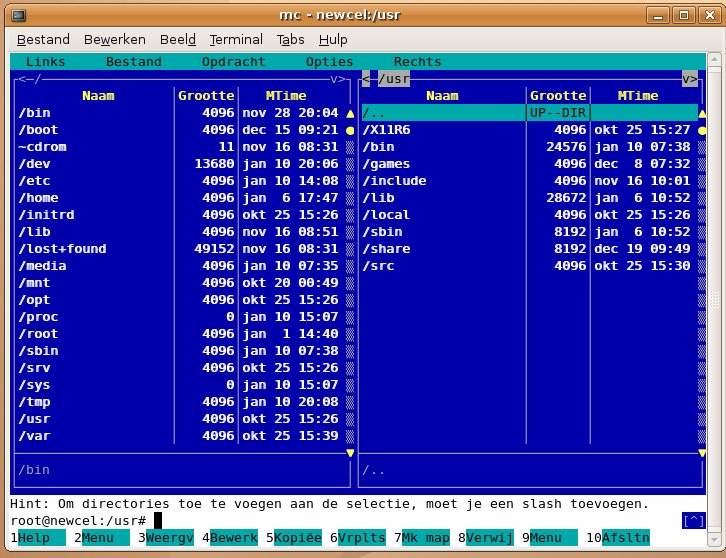 |
Zoals je in het voorbeeld hierboven kan zien staat het linkervenster op de hoofdmap, terwijl in het rechter de map /usr geopend is. terzelfdertijd staat de cursorbalkop /.. zodat bij "enter" de map terug zal gesloten worden en beide vensters op de hoofdmap zullen staan. Als beide vensters op eenzelfde mapinhoud staan kan je met F6, het bestand waarop de cursor staat, een andere naam te geven.
Misschien is het hier ook de plaats en de gelegenheid om de aandacht te trekken op een ander soort "Terminal venster" voor "alleen character mode": probeer eens vanuit je bureaublad de combinatie Ctrl-Alt-F2, je komt, misschien tot je verbazing in een leeg scherm terecht waar ook inloggen mogelijk is. Gebruik je gebruikersnaam en wachtwoord en typ daarna "mc", je zult zien dat de Midnight Commander hier evengoed werkt! Je kan eruit met F10 en je kan hier ook eens de hogervermeldde commando's uittesten zoals b.v. "ls -a"; uitloggen kan gemakkelijkst met "logout" of Ctrl-d en terug naar je bureaublad met Alt-F7. Het is in een dergelijk scherm dat de de systeembeheerder ROOT een proces kan stilleggen dat in grafische mode evenutueel is vastgelopen.
Een programma dat vrij gelijkaardig is aan de Midnight commander is Gnome commander. Hei is niet standaard ge´nstalleerd maar is wel voorzien in de synaptic pakketten. Na eventuele installatie vind je het terug in het vallend menu van "Hulpmiddelen". Het werkt b.v. zeer prettig om de rechten van een of meer bestanden te veranderen. (-> Bestand -> Rechten veranderen)
In Kubuntu is het overigens perfect mogelijk om de "Konqueror" zo in te stellen dat hij een grafische evenknie wordt van de Midnight commander, dus ook met het "twee-vensters principe".
Inleiding Vorige pagina Volgende pagina